Comment synchroniser le calendrier avec son calendrier personnel ?
Avec SportMember il est possible de synchroniser votre calendrier sportif avec votre calendrier personnel. En synchronisant le calendrier, vos activités dans SportMember seront affichées dans votre calendrier normal.
La synchronisation du calendrier dans l'application varie légèrement, selon le téléphone que vous utilisez.
Vous ne pourrez synchroniser votre calendrier SportMember depuis l'application mobile que si vous utilisez un iPhone.
Si vous utilisez Android, vous pouvez faire la synchronisation depuis un ordinateur avec votre calendrier Google ou Outlook.
iPhone
Sur l'iPhone d'Apple, il est assez simple de synchroniser le calendrier SportMember avec votre calendrier personnel.
- Ouvrir le calendrier
- Appuyer sur en bas à droite
- Ensuite Appuyer sur Synchronisation du calendrier
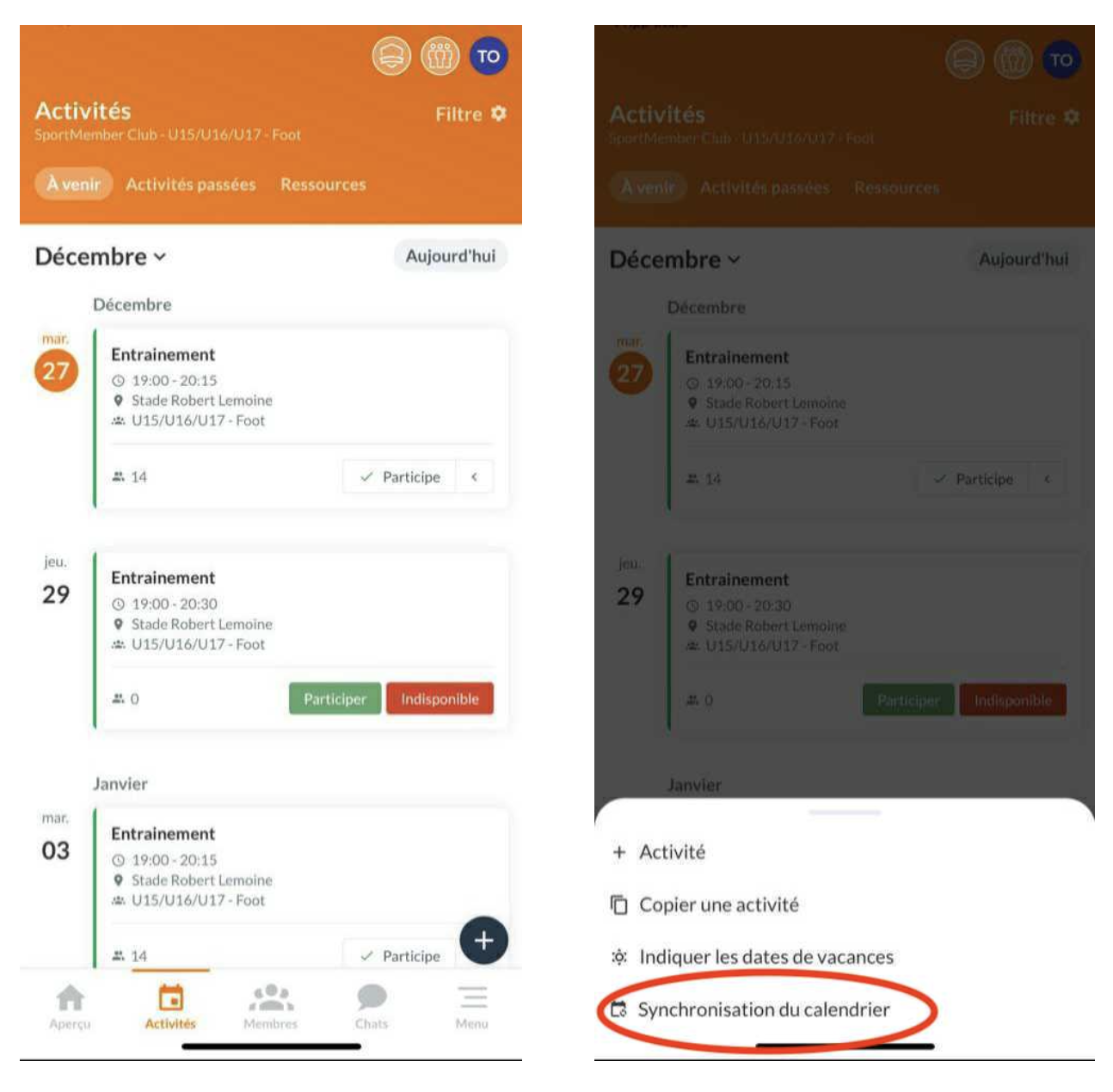
Vous disposerez ensuite de plusieurs options de synchronisation. Par exemple, vous pouvez choisir de n'inclure dans votre calendrier que les activités auxquelles vous êtes inscrit, ainsi que les heures de rendez-vous, auquel cas vous devez cliquer sur "Uniquement les activités auxquelles je suis inscrits et les heures de rendez-vous".
Votre iPhone vous demandera maintenant si vous voulez vous abonner au calendrier.
Android
Android de Google ne prend malheureusement pas en charge la synchronisation directe du calendrier via l'application, mais il existe une autre solution.
Vous devez avoir SportMember ouvert sur un ordinateur et aller dans l'onglet "Calendrier" de votre équipe. Vous y trouverez la fonction "Synchronisation du calendrier" à droite de votre calendrier.
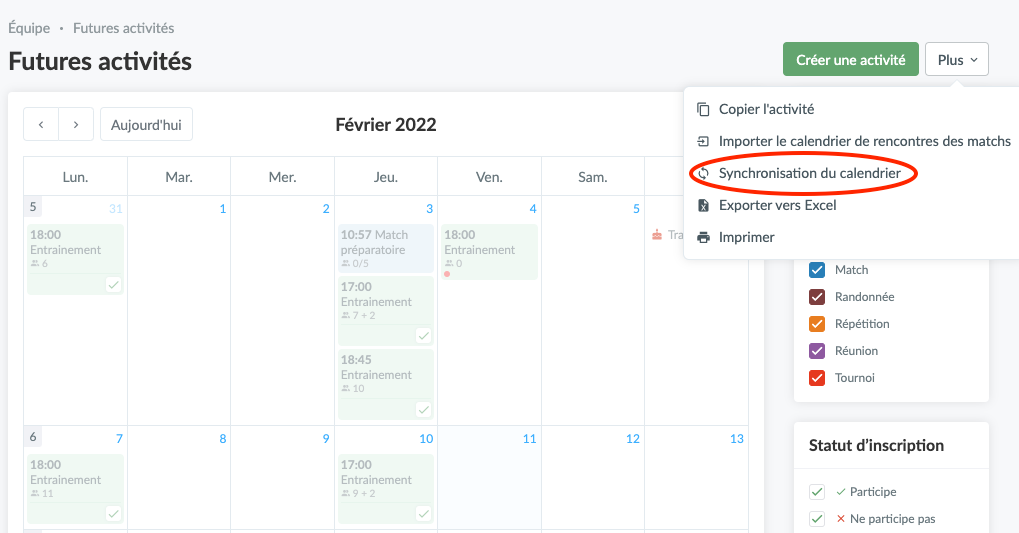
Ici, vous devez décider si vous voulez synchroniser toutes les activités, les activités auxquelles vous êtes inscrit(e) ou les activités auxquelles vous n'êtes pas inscrit(e) et si vous voulez inclure l'heure de rendez-vous. Ensuite vous copiez le lien qui convient à votre décision.
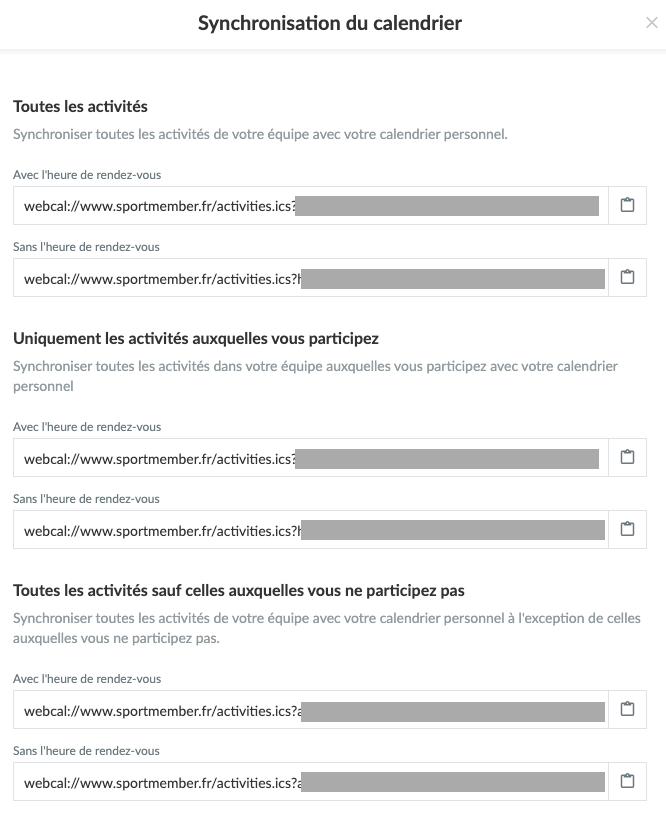
Vous allez maintenant vous rendre sur votre calendrier sur calendar.google.com, et trouver la section "Autres calendriers".
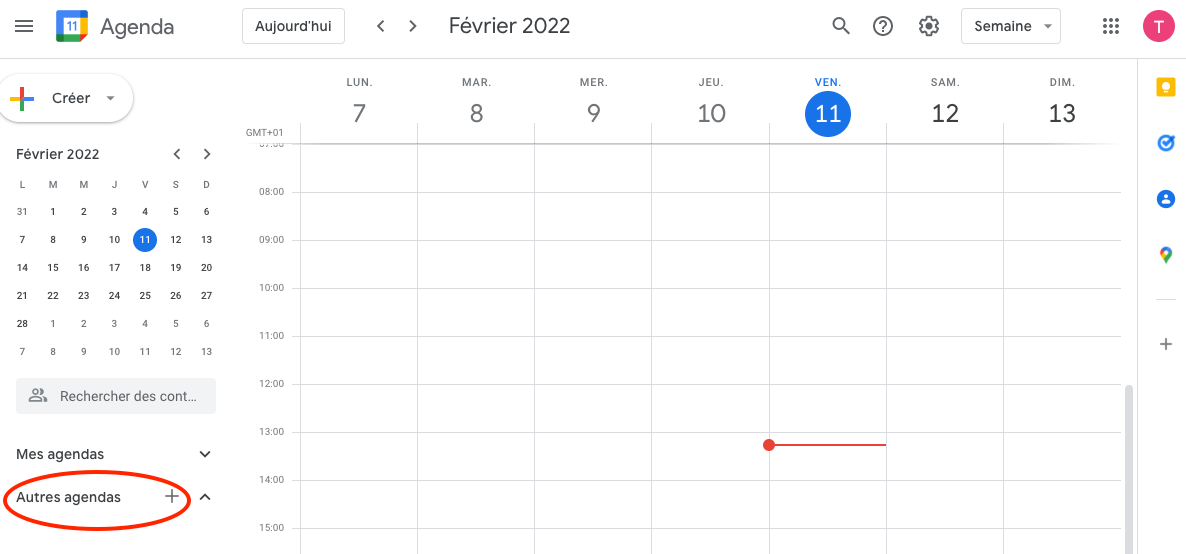
Ensuite, sélectionnez "À partir de l'URL".
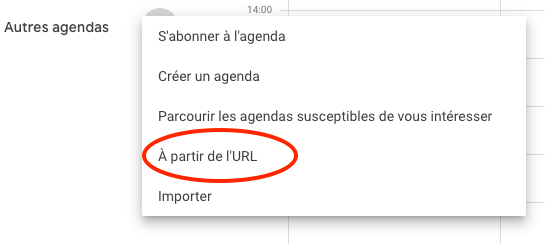
Maintenant, collez le lien que vous avez copié auparavant et appuyez sur "Ajouter un agenda".
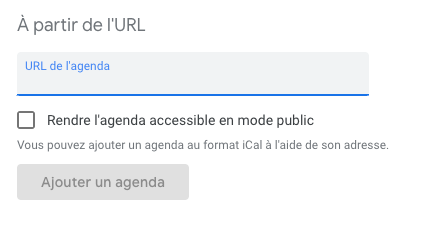
Votre calendrier devrait maintenant être synchronisé avec SportMember.
Outlook
Pour synchroniser avec Outlook de Microsoft, vous devez avoir SportMember ouvert sur un ordinateur et aller dans l'onglet "Calendrier" de votre équipe. Vous y trouverez la fonction "Synchronisation du calendrier" dans à droite de votre calendrier.
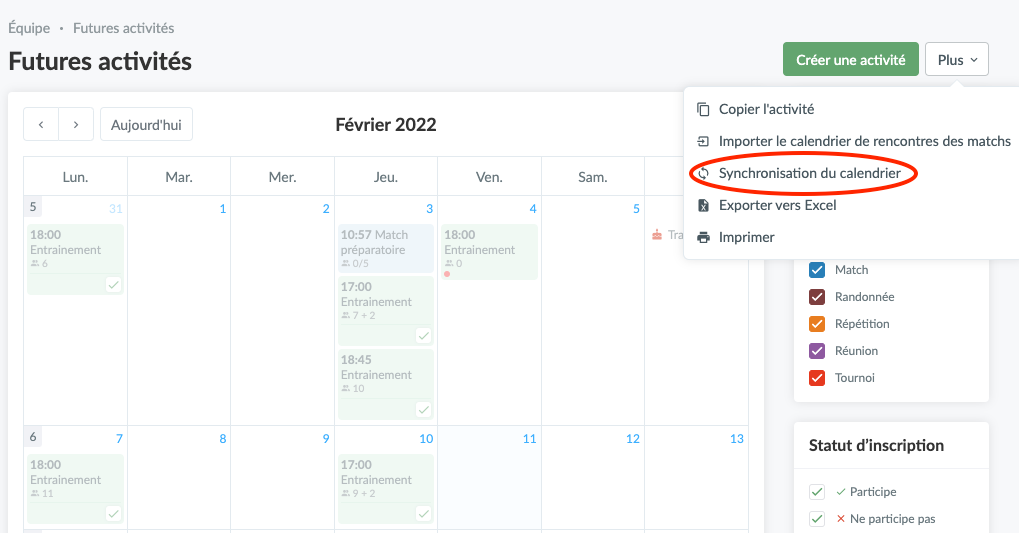
Ici, vous devez décider si vous voulez synchroniser toutes les activités, les activités auxquelles vous êtes inscrit(e) ou les activités auxquelles vous n'êtes pas inscrit(e) et si vous voulez inclure l'heure de rendez-vous. Ensuite vous copiez le lien qui convient à votre décision.
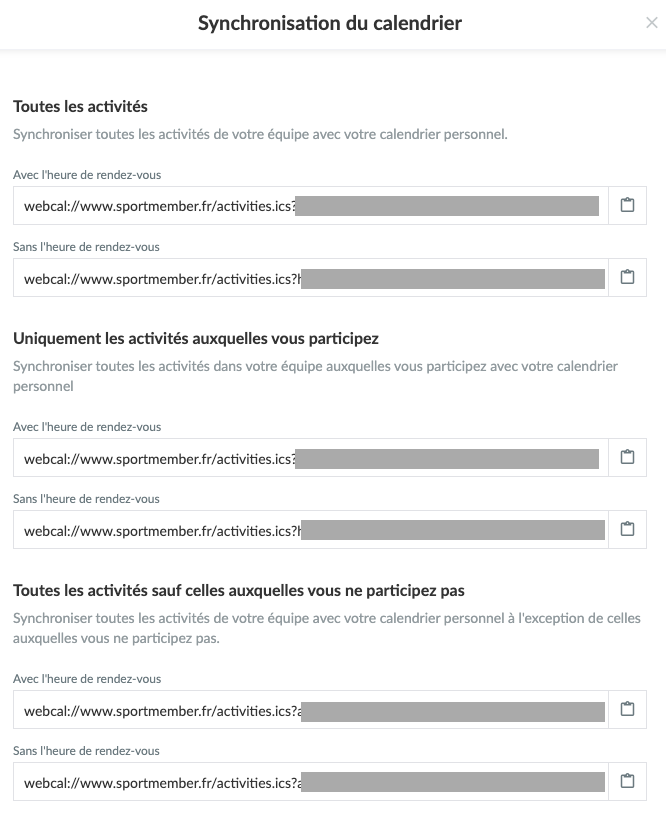
Sur votre calendrier Outlook, sélectionnez "Ajouter un calendrier".
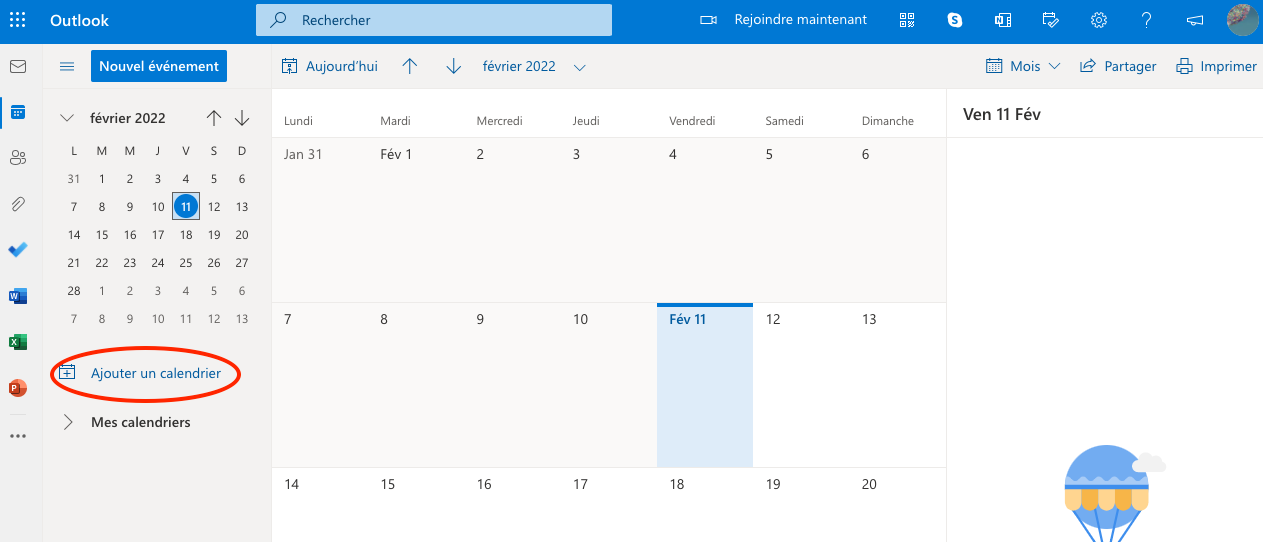
Ensuite, cliquez sur "S'abonner à partir du web".
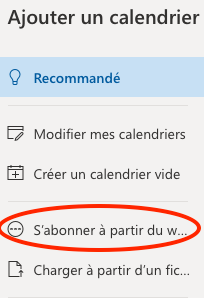
Maintenant, collez le lien que vous avez copié auparavant et appuyez sur "Importer".
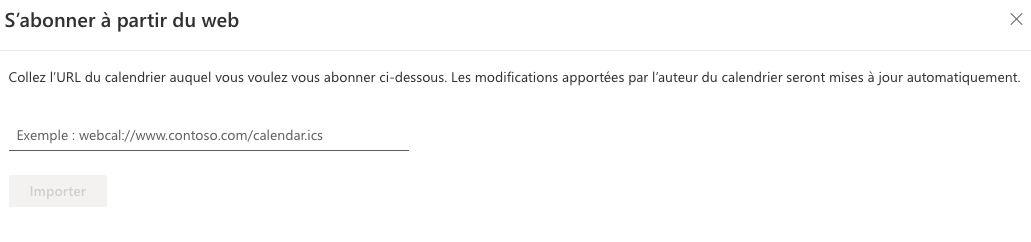
Le calendrier est maintenant ajouté à votre calendrier.